Много потребители на iPhone са задавали въпроси като „Защо моят iPhone не звъни, когато получа обаждане“ или „Моят iPhone не звъни, но казва пропуснати повиквания“ или „Защо телефонът ми не звъни на някои обаждания“ или „Моят iPhone не звъни?" Не звънете на "неизвестни" и други проблемни номера".
Вие също ли се сблъсквате с тези проблеми, споменати по-горе?Сега, когато търсите как да накарам моя iPhone да звъни при входящи повиквания, ето списък с решения, които можете да опитате да отстраните проблема.
Съдържание
- 1 iPhone не звъни
- 1.1 Уверете се, че iPhone не е свързан с Bluetooth аудио устройство
- 1.2 Деактивирайте безшумен режим
- 1.3 Деактивирайте режима DND (Не безпокойте).
- 1.4 Изключете „Заглушаване на неизвестните обаждащи се“
- 1.5 Рестартирайте вашия iPhone
- 1.6 Актуализирайте до най-новата версия на iOS
- 1.7 Нулирайте устройството си в режим на възстановяване (The Final Resort)
- 1.8 Посетете Apple Store
- 2 О, здравей, радвам се да се запознаем.
iPhone не звъни
Имаме много решения за отстраняване на неизправности за разрешаване на проблемите ви, включително вашият iPhone внезапно спира да отговаря на входящи повиквания или вашият iPhone не отговаря на входящи повиквания.
Уверете се, че iPhone не е свързан с Bluetooth аудио устройство
Когато вашият iPhone или което и да е iOS устройство е свързано към bluetooth или друго външно аудио устройство, няма да получавате никакви мелодии на вашия iPhone, защото звукът от звънене се предава към това външно устройство (като Airpods или друго).Затова се уверете, че не сте свързани към никакво bluetooth аудио устройство.
- отидете в настройките
- Щракнете върху Bluetooth и се уверете, че не сте свързани с аудио устройство.
Деактивирайте безшумен режим
Ако безшумен режим на iPhone е включен, вашият iPhone няма да звъни или да възпроизвежда звук, когато получавате клетъчни обаждания и обаждания от приложения, известия и харесвания.Затова се уверете, че вашият iPhone не е в безшумен режим, преди да продължите.Уверете се, че превключвателят от лявата страна на iPhone не е настроен на безшумен режим, ако е така, преместете превключвателя нагоре, за да настроите устройството в режим на звънене.
Или можете да премахнете безшумен режим чрез,
- Преминете към вашите настройки
- Щракнете върху Звук и хаптика.
- След това преместете плъзгача за мелодии и сигнали по-надясно.
Деактивирайте режима DND (Не безпокойте).
Функцията „Не безпокойте“ е предназначена да заглуши входящите повиквания, съобщения и известия от приложения, особено когато вашият iPhone е заключен.Ако активирате този режим „Не безпокойте“, няма значение дали устройството ви е в безшумен режим или звъни, то автоматично ще постави вашия iPhone в безшумен режим.За да деактивирате „Не безпокойте“, отворете Центъра за управление на вашия iPhone и докоснете лилавата форма на полумесец.Трябва да видите съобщение в горната част на екрана, което казва „Не безпокойте: Изключено“
в противен случай
- Отворете приложението за настройки на iPhone
- Кликнете върху Не безпокойте
- След това изключете „Не безпокойте“.
Изключете „Заглушаване на неизвестните обаждащи се“
Много потребители съобщават, че техният iPhone не звъни за неизвестни входящи повиквания.Ако вашият iPhone не звъни на номера на неизвестни обаждащи се, уверете се, че сте изключили режима „Заглушаване на неизвестните обаждащи се“.За да изключите тази функция,
- Отворете настройките си
- след това щракнете върху телефона
- След това изключете заглушаването на неизвестни повиквания.
След като изключите тази функция или режим, можете да чуете мелодии от всеки неизвестен номер.
Рестартирайте вашия iPhone
Понякога всичко, което трябва да направите, е да рестартирате устройството си, защото рестартирането на устройството може да ви помогне да изчистите някои грешки и определено ще ви помогне да отстраните проблема.Нормалното рестартиране е добре, трябва да изключите устройството и да го рестартирате отново, но тук препоръчваме твърдо рестартиране, тъй като е по-ефективно!
Ето как да го направите,
За iPhone с бутон Home
- Натиснете и задръжте страничния бутон или бутона за заспиване/събуждане (в зависимост от вашия модел) в горната част на телефона.
- Плъзнете плъзгача.
- Вашият iPhone автоматично ще се рестартира.
За iPhone без бутон за начало
- Натиснете и задръжте страничния бутон и всеки бутон за сила на звука, докато плъзгачът се появи на екрана.
- Плъзнете плъзгача.
- Вашият iPhone автоматично ще се рестартира.
Актуализирайте до най-новата версия на iOS
Наличието на най-новото оборудване е една от основните предпоставки всеки iPhone да решава големи проблеми.Актуализирането на вашия iPhone iOS софтуер е основното решение за всички малки и големи грешки, с които се сблъсквате.С актуализацията идват множество корекции на грешки.Ако сте деактивирали автоматичните актуализации на системния софтуер на вашия iPhone, можете да го изтеглите ръчно (ако е налична актуализация).Би било добре да актуализирате своя iPhone iOS до най-новата iOS 14 или всяка друга налична актуализация.
Това е
- Отворете приложението Настройки на вашия iPhone.
- Докоснете Общи настройки
- След това кликнете върху актуализация на софтуера
- Ако видите актуализация в списъка, щракнете върху Изтегляне и инсталиране, за да я приложите.
Нулирайте устройството си в режим на възстановяване (The Final Resort)
Ако проблемът продължава, тогава трябва да потърсите разширено решение за отстраняване на неизправности, тоест можете да възстановите вашето iOS устройство в режим на възстановяване!често се споменава като последна мярка
Режимът за възстановяване може да ви помогне да разрешите проблеми от малки до големи, така че лесно може да реши проблема с това, че iPhone не звъни.
Първо, изтеглете и инсталирайте най-новата версия на iTunes на вашия компютър (PC).
След това стартирайте iTunes и включете вашия iPhone или iPad в компютъра.
- Ако се появи прозорец и ви подкани да възстановите или актуализирате вашия iPhone, просто следвайте инструкциите на екрана.
(Или можете да принудително рестартирате устройството, за да го поставите в режим на възстановяване, и ще се появи изскачащ прозорец.)
- След като се свържете, натиснете и задръжте едновременно бутоните за заспиване/събуждане и Начало, за да принудите рестартирането.Трябва да продължите да натискате, докато не видите екрана за режим на възстановяване на iPhone.Когато видите логото на Apple, не пускайте бутоните.Екранът за режим на възстановяване на iPhone може да отнеме около 10 секунди, за да се появи.
- Ще видите опцията за възстановяване или актуализиране.Изберете Актуализиране.iTunes ще преинсталира iOS, без да изтрива вашите данни.
- Ако вашият iPhone остане в режим на възстановяване за повече от 15 минути и след това устройството излезе от режима за възстановяване на iPhone, може да има проблем.Опитайте отново процеса, но този път изберете Възстановяване.Ще бъдете в режим на възстановяване на iPhone.
- Нулирайте устройството си.Ако сте архивирали с помощта на iTunes или iCloud, може да успеете да възстановите стари данни от архива.
След процеса на възстановяване, iPhone ще се стартира автоматично.
Посетете Apple Store
Ако нито едно от решенията не работи за вас, трябва да посетите Apple Store или да се свържете с поддръжката на Apple.Те имат специално обучен персонал за справяне с тези проблеми.Може да има проблем с хардуера на вашия iPhone, който ви пречи да използвате входящи мелодии от вашия iPhone.
заключение
Надяваме се, че вашият iPhone не звъни проблемът е разрешен и вече можете да чувате входящи повиквания.Моля, уведомете ни кое решение сте използвали, за да го направите възможно.И не се колебайте да задавате всякакви въпроси, които ви хрумнат.Ние сме тук, за да ви помогнем.

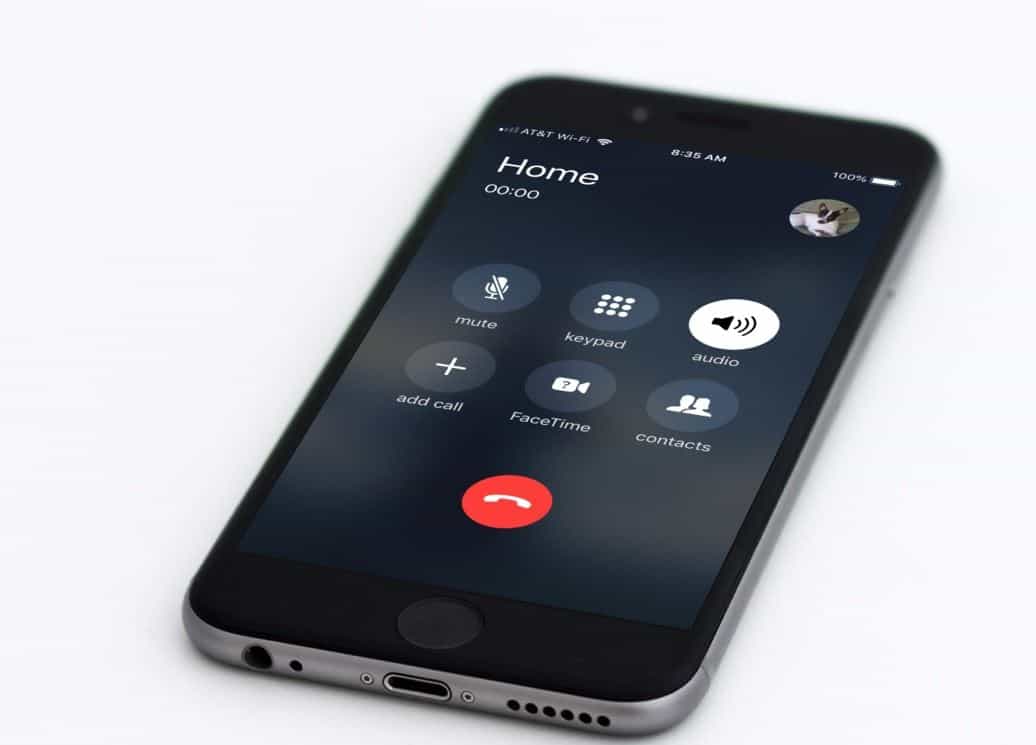
![iPhone няма да се включи след актуализация на iOS 14? [4 решения]](https://oktechmasters.org/wp-content/uploads/2021/09/25142-iphone-wont-turn-on-after-update.jpg)


